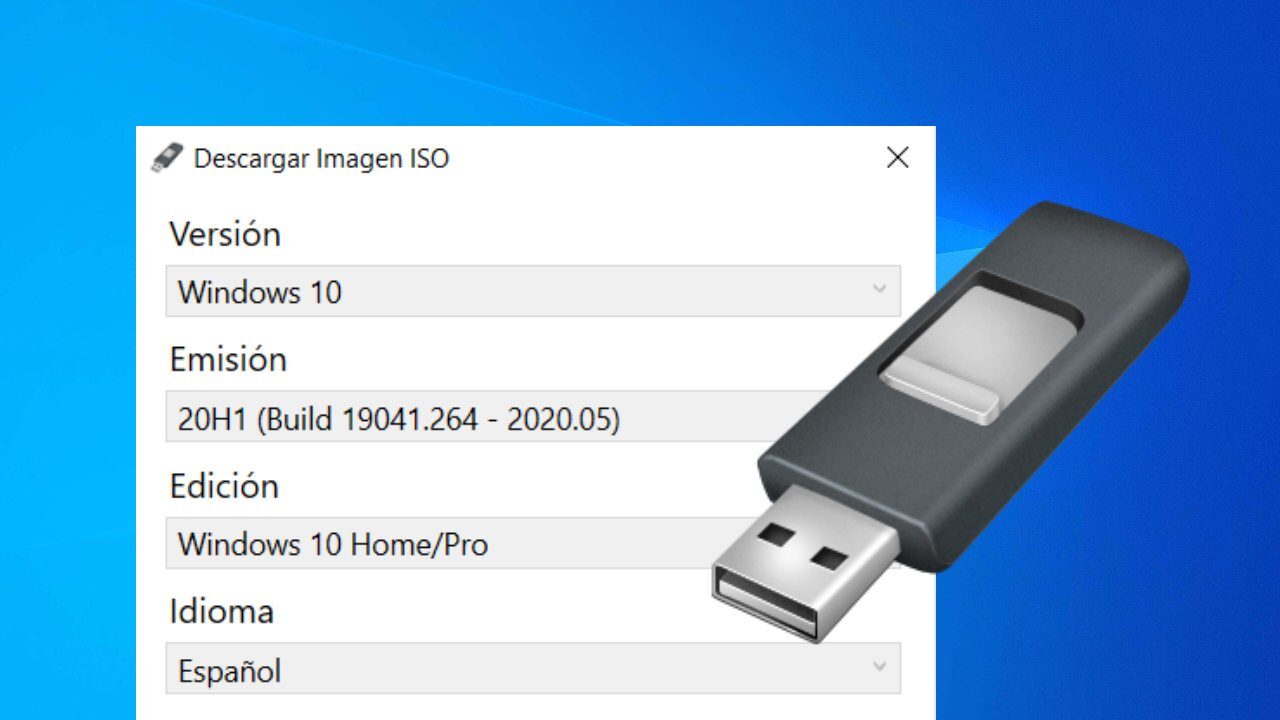
Hoje vamos ver como você pode baixe o ISO do Windows 10 o 8.1 com a ferramenta Rufus, que você pode usar para criar um USB inicializável que permite instalar o sistema operacional em seu computador.
Até agora, se você quiser formatar seu PC ou executar uma instalação do Windows do zero, Eu precisava ter o ISO do Windows para criar o pendrive ou DVD inicializável.
Isso é facilitado com Rufus, que agora inclui uma opção para baixar a versão mais recente do Windows 10 Casa / Para Windows 8.1 32/64-bit em espanhol ou outro idioma.
Desta forma, evite ter que ir ao site oficial da Microsoft ou usar qualquer outro aplicativo para obter este sistema operacional. Vamos ver como!
Como baixar o Windows 10/8 con Rufus
- Descarga Rufus portátil
- Selecione o dispositivo de destino (USB)
- Escolha de bota: disco ou imagem ISO
- Clique na seta ao lado do botão 'SELECIONAR’ e mude para o modo 'BAIXAR'.
- Espere que Rufus execute o script de download.
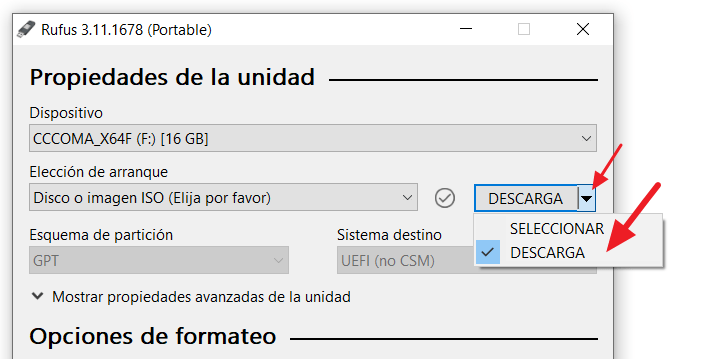
Daqui um janela para baixar a imagem ISO do Windows. Nesta janela você deve selecionar:
- Versão (janelas 10 você 8.1)
- Edição (sendo a primeira opção a mais recente Acumular)
- Edição (Casa / Pró, Educação, N, Um único idioma)
- Idioma (español, inglês, etc.)
- Arquitetura (x86 o x64)
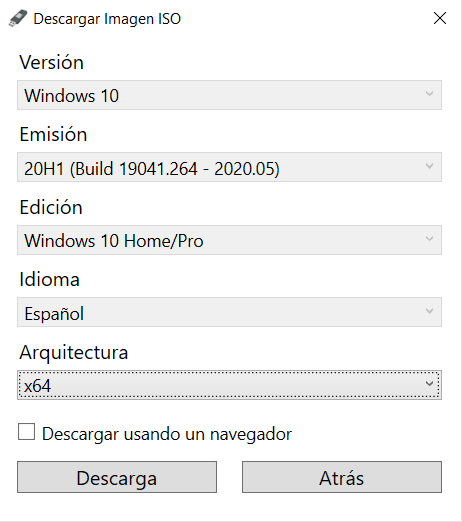
O que mais, você pode marcar a opção “Baixe usando o navegador”. Esta opção permitirá que você verifique se o download é feito de microsoft.com e não de outro site, então você pode ter certeza que é o Arquivo de imagem ISO genuíno do Windows.
Finalmente, Clique no botão “Descargar” e espere o download do Windows terminar.
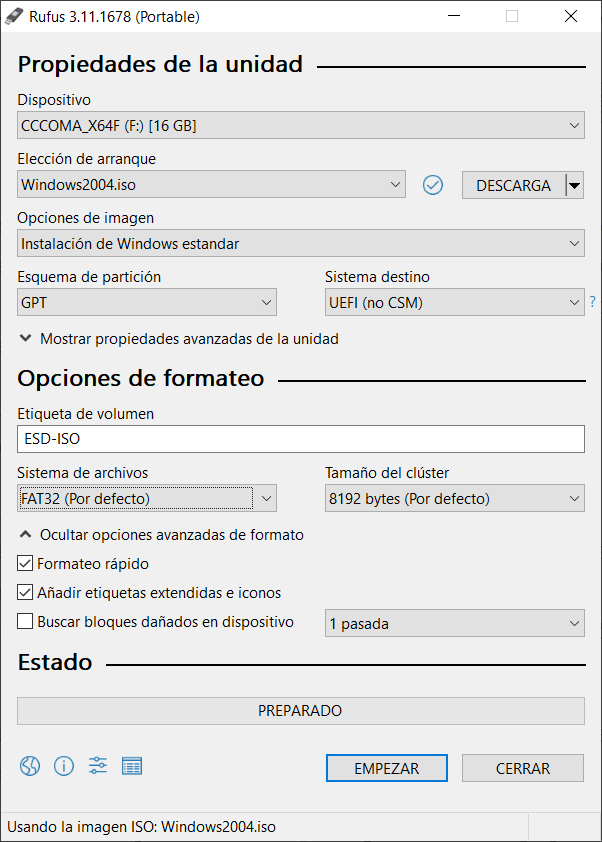
Mais tarde, continue usando o Rufus para criar um USB inicializável. Para fazer isso, você pode Deixe as configurações padrão ou faça as configurações que achar adequadas: Instalação padrão do Windows ou Windows To Go (para executar o Windows a partir de USB sem instalá-lo no PC), esquema de partição (GPT o MBR), sistema alvo (BIOS o UEFI), Sistema de arquivo (FAT32O sistema de arquivos FAT32 (Tabela de alocação de arquivos 32) É uma evolução do FAT16, desenvolvido pela Microsoft na década de 1990 1990. É amplamente utilizado em dispositivos de armazenamento, como unidades flash USB e discos rígidos externos, devido à sua compatibilidade com vários sistemas operacionais., incluindo janelas, macOS e Linux. FAT32 permite gerenciar volumes de até 2 TB e arquivos até 4 GB, o que o torna uma opção.. Mais o NTFSO NTFS (Sistema de arquivos de nova tecnologia) é um sistema de arquivos desenvolvido pela Microsoft para uso em sistemas operacionais Windows. Introduzido pela primeira vez em 1993 com Windows NT, oferece recursos avançados, como gerenciamento de permissões de segurança, recuperação de erros e compactação de dados. Ao contrário de seus antecessores, O NTFS permite o armazenamento de arquivos grandes e melhora a eficiência do gerenciamento.. Mais) e outros.
Quando estiver pronto, Clique no botão “Começar” localizado na parte inferior e aguarde alguns minutos para Rufus terminar de criar o USB inicializável.
Que tal este método para baixar o Windows 10? Você conhecia a ferramenta Rufus?




